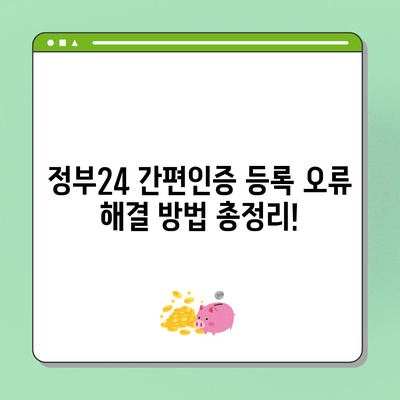정부24 간편인증 등록 및 오류 실패 해결방법 정리
정부24 간편인증 등록 및 오류 실패 해결방법에 대한 자세한 설명을 통해 국민들이 온라인 서비스를 쉽게 이용할 수 있도록 돕습니다.
정부24 간편인증 등록은 국민들이 정부의 다양한 온라인 서비스를 더욱 쉽고 편리하게 이용할 수 있도록 돕는 중요한 절차입니다. 정부24는 대한민국 정부의 종합 서비스 플랫폼으로, 여기에서는 세금 납부부터 여권 신청, 자동차 등록 변경 신청 등 다양한 업무를 한 곳에서 처리할 수 있습니다. 이러한 서비스를 원활하게 이용하기 위해서는 먼저 간편인증을 등록해야 합니다. 따라서 오늘은 정부24 간편인증 등록 및 오류 해결 방법에 대해 알아보겠습니다.
정부24 간편인증 등록 방법
정부24에서 간편인증을 등록하는 과정은 비교적 간단하지만, 각 단계에서 주의해야 할 점이 있습니다. 아래의 단계별 설명을 통해 간편인증 등록 과정을 살펴보겠습니다.
- 정부24 사이트 접속
인터넷 브라우저에서 정부24 사이트를 검색하거나 직접 주소를 입력하여 접속합니다. 메인 화면에 위치한 로그인 버튼이 보이면 해당 버튼을 클릭하여 로그인 화면으로 이동합니다.
| 단계 | 설명 |
|---|---|
| 1 | 정부24 사이트 접속 |
| 2 | 메인 화면에서 로그인 클릭 |
-
아이디로 로그인
다양한 로그인 방식 중에서 아이디로 로그인을 선택합니다. 여기서 가입한 본인의 아이디와 비밀번호를 정확하게 입력하고 로그인 버튼을 클릭합니다. 올바른 정보를 입력하지 않으면 로그인에 실패할 수 있으니 주의가 필요합니다. -
인증센터로 이동
로그인이 성공적으로 이루어지면 홈페이지 상단에 위치한 인증센터라는 버튼이 나타나는데, 이를 클릭하여 인증센터 페이지로 이동합니다. -
인증 등록/관리 페이지 접근
인증센터에 도착하면 인증등록/관리 페이지가 보입니다. 여기서 간편인증 등록 옵션을 선택하고, 등록할 휴대전화 번호를 확인합니다. 본인 확인 절차를 통해 이 번호의 소유 여부를 검증합니다.
| 단계 | 설명 |
|---|---|
| 1 | 인증센터에서 인증등록/관리 접근 |
| 2 | 전화번호 확인 후 본인 확인 진행 |
-
인증서 선택 및 정보 입력
본인 확인이 완료되면 민간 인증서 목록이 나타납니다. 보유하고 있는 인증서를 선택한 후, 관련 정보를 입력합니다. 모든 정보를 정확히 입력한 후 인증 요청 버튼을 클릭합니다. -
인증 요청 승인
인증 요청이 완료되면 등록된 간편인증 서비스로부터 요청을 받게 됩니다. 받은 인증 요청을 확인한 후 전자 서명을 진행하여 인증 요청을 승인합니다. -
인증 완료
모든 과정이 끝난 후 인증을 진행했던 화면에서 인증 완료를 선택합니다. 이 과정을 정상적으로 마친 사용자들은 이제 곧바로 간편인증 서비스를 이용할 수 있습니다.
| 단계 | 설명 |
|---|---|
| 1 | 인증서 선택 후 정보 입력 |
| 2 | 인증 요청 승인 |
| 3 | 인증 완료 클릭 |
💡 기업은행 이체확인증 발급 방법을 지금 바로 알아보세요. 💡
간편인증 오류 해결 방법
때때로 정부24 간편인증 과정에서 오류가 발생할 수 있습니다. 이럴 때는 어떤 문제인지 파악하고, 적절한 해결책을 시행하는 것이 중요합니다. 일반적으로 가장 많은 문제가 되는 것은 간편인증 창이 반복적으로 나타나는 상황입니다. 이러한 문제를 해결하기 위한 몇 가지 방법을 소개하겠습니다.
- 팝업 차단 해제
간편인증 창이 반복적으로 나타나는 경우, 팝업 차단이 원인일 가능성이 높습니다. 브라우저의 설정 메뉴에서 팝업 차단을 해제해 주세요.
크롬 브라우저 사용 시
오른쪽 상단의 메뉴를 클릭하고, 설정을 선택한 후 사이트 설정에서 팝업 및 리디렉션 항목으로 이동하여 허용으로 변경합니다.
엣지 브라우저 사용 시
마찬가지로 메뉴에서 설정으로 이동하여 팝업 및 리디렉션을 찾아 차단(권장)를 해제합니다.
- 검색 기록 삭제
간혹 이전의 검색 기록이나 캐시가 인증 절차에 방해가 될 수 있습니다. 이 경우 브라우저의 검색 기록을 삭제하는 것이 좋습니다.
| 브라우저 | 삭제 방법 |
|---|---|
| 크롬 | 오른쪽 상단의 점 세 개 클릭 → 방문기록 → 인터넷 사용 기록 삭제 |
| 엣지 | 오른쪽 상단의 점 세 개 클릭 → 검색데이터 → 지울 항목 선택 |
-
다시 로그인 시도하기
간편인증 과정 중 오류가 발생했을 경우, 다시 로그인하여 인증 절차를 시도해 보세요. 가끔 한 번의 접근으로 문제가 해결되기도 합니다. -
브라우저 변경하기
문제가 지속될 경우, 다른 브라우저를 사용해 보시는 것도 좋은 방법입니다. 특정 브라우저의 설정이나 캐시 문제일 수도 있기 때문입니다. -
공식 고객센터 문의
만약 자가 해결이 불가능할 경우 정부24의 고객센터에 직접 문의하여 도움을 요청하는 것이 좋습니다. 전문적인 지원을 통해 문제를 빠르게 해결할 수 있습니다.
💡 보청기 지원금 신청 절차를 간편하게 알아보세요. 💡
결론
정부24 간편인증 등록 및 오류 해결 방법에 대한 내용을 살펴보았습니다. 온라인에서 각종 정부 서비스를 이용하기 위해서는 간편인증 등록이 필수적이며, 등록 과정을 빠짐없이 진행해야 합니다. 인증 과정에서 발생할 수 있는 여러 오류들도 적절한 절차를 통해 해결할 수 있습니다. 올바른 방법으로 간편인증을 등록하고, 문제가 발생했을 때는 주저하지 말고 안내된 해결 방법을 시도해 보시길 바랍니다. 정부24는 여러분의 편리한 온라인 서비스 이용을 위해 항상 준비되어 있습니다.
💡 정부24 간편인증 등록 과정에서의 문제를 해결하는 방법을 알아보세요. 💡
자주 묻는 질문과 답변
💡 정부24 간편인증의 오류와 해결 방법을 지금 알아보세요! 💡
질문 1: 정부24 간편인증 등록에 필요한 정보는 어떤 것이 있나요?
답변: 간편인증 등록 시 본인의 아이디, 비밀번호 및 등록할 휴대전화 번호가 필요합니다. 추가적으로 사용하고자 하는 인증서 정보도 필요합니다.
질문 2: 인증 신청 후 확인 문자가 오지 않으면 어떻게 하나요?
답변: 인증 신청 후 문자 메시지가 오지 않으면, 본인 확인 절차에서 입력한 휴대전화 번호가 정확한지 다시 확인해 보세요. 필요시 고객센터에 문의하실 수도 있습니다.
질문 3: 간편인증 등록 후 서비스 이용이 어려워요. 이유가 뭘까요?
답변: 간편인증 등록이 제대로 완료되지 않았거나, 팝업 차단 설정이 여전히 활성화되어 있을 수 있습니다. 브라우저 설정을 확인하고 다시 로그인해 보세요.
정부24 간편인증 등록 오류 해결 방법 총정리!
정부24 간편인증 등록 오류 해결 방법 총정리!
정부24 간편인증 등록 오류 해결 방법 총정리!
목차